MFC-J825DW
FAQ et Diagnostic |
Numériser un document et l'envoyer en tant que fax à partir de mon ordinateur à l'aide du ControlCenter2 (Mac OS X 10.4 - 10.6)
Vous pouvez numériser une page ou un document et automatiquement l'envoyer en tant que fax à partir de votre ordinateur à l'aide du ControlCenter2. (Fonction PC-FAX)
La fonction PC-FAX ne peut qu'envoyer des documents en noir/blanc. Si vous envoyer des documents couleurs, ils seront envoyés en mode noir/blanc.
La fonction PC-FAX du ControlCenter2 n'est pas prise en charge sous Mac OS X 10.7.
Si vous avez déjà configuré la fonction PC-FAX, cliquez ici pour apprendre comment utiliser la fonction PC-FAX à partir du ControlCenter2.
NOTE: Les illustrations ci-dessous proviennent d'un produit et d'un système d'exploitation représentatif et peuvent varier de votre propre système et appareil.
Configurer la fonction PC-FAX
Utiliser la fonction PC-FAX à partir du ControlCenter2
Si vous avez déjà configuré la fonction PC-FAX, cliquez ici pour apprendre comment utiliser la fonction PC-FAX à partir du ControlCenter2.
NOTE: Les illustrations ci-dessous proviennent d'un produit et d'un système d'exploitation représentatif et peuvent varier de votre propre système et appareil.
Configurer la fonction PC-FAX
- Cliquez COPIE / PC-FAX. Vous pouvez configurer vos paramètres préférés sur un des quatres boutons.
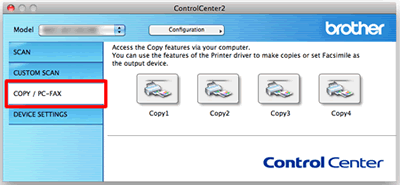
- Pour utiliser les boutons Copie, configurez le pilote d'imprimante en cliquant le bouton tout en tenant la touche Ctrl enfoncée.
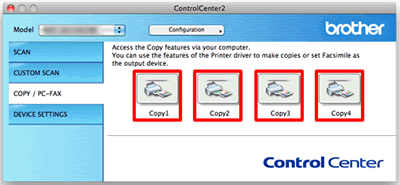
- Entrez un nom pour le bouton sous Nom pour Copie (jusqu'à 30 caractères). (Exemple: PC-FAX)
- Configurez les autres paramètres utilisés (si nécessaire) et choisissez votre Imprimante.
- Cliquez OK pour terminer la configuration du bouton Copie.
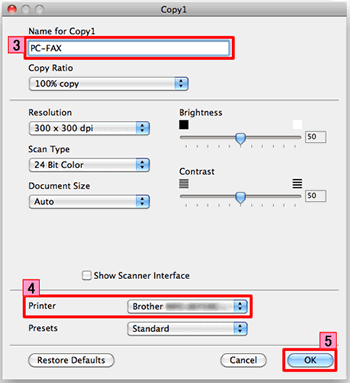
Utiliser la fonction PC-FAX à partir du ControlCenter2
- Chargez le document.
- Cliquez COPIE / PC-FAX.
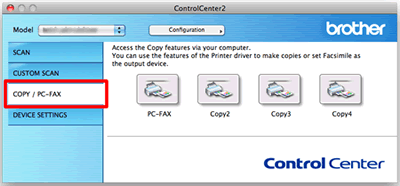
- Cliquez le bouton que vous voulez utiliser.
(Dans ce cas, cliquez PC-FAX renommé à l'étape 3 de Configurer la fonction PC-FAX.)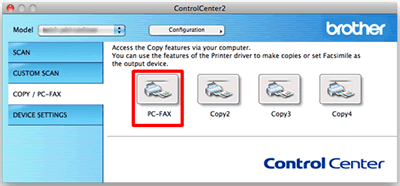
- Choisissez votre machine Brother et cliquez sur OK.
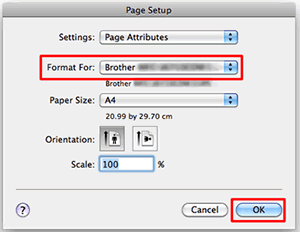
- Choisissez Envoyer Fax à partir du menu déroulant.
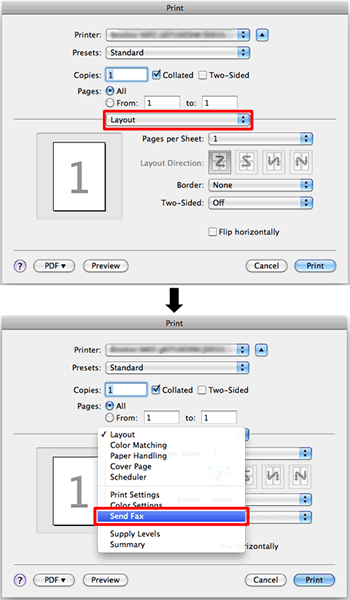
- Choisissez Facsimile à partir du menu déroulant Sortie.
- Entrez le numéro de fax dans la case Entrer numéro fax.
- Cliquez Imprimer pour envoyer le fax.
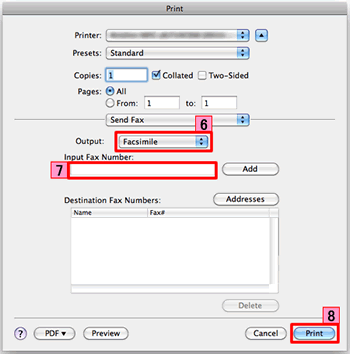
Si vous n'avez pas obtenu de réponse satisfaisante à votre question, avez-vous vérifié d'autres FAQ?
Modèles apparentés
MFC-7360N, MFC-7460DN, MFC-7860DW, MFC-8510DN, MFC-8520DN, MFC-8950DW, MFC-8950DWT, MFC-9140CDN, MFC-9330CDW, MFC-9340CDW, MFC-9460CDN, MFC-9465CDN, MFC-9970CDW, MFC-J430W, MFC-J4410DW, MFC-J4510DW, MFC-J4610DW, MFC-J470DW, MFC-J4710DW, MFC-J5910DW, MFC-J650DW, MFC-J6510DW, MFC-J6710DW, MFC-J6910DW, MFC-J825DW, MFC-J870DW
Commentaires sur le contenu
Merci d'indiquer vos commentaires ci-dessous. Ils nous aideront à améliorer notre support.
